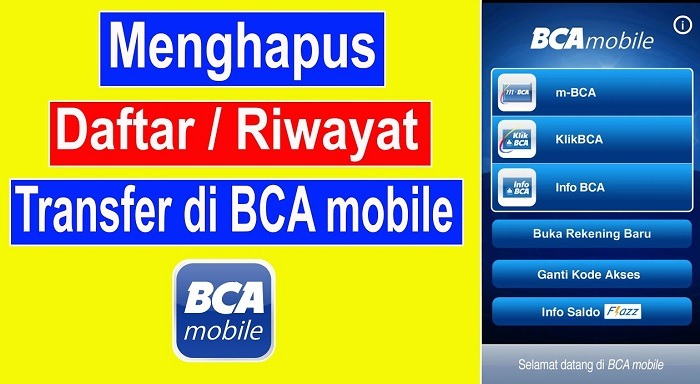JSMedia – Menggunakan template video bisa memudahkan seorang editor dalam mengedit video. Tentu saja, editor harus mengunduh template-nya terlebih dahulu. Download video CapCut dengan link adalah cara mengunduh template yang disediakan CapCut dari tautan aslinya.
Jika ingin memanfaatkan cara ini, kami sajikan ulasan mengenai cara mengunduh video CapCut dari link aslinya untuk Anda.
Cara Download Video CapCut Menggunakan Link
CapCut adalah aplikasi yang dikembangkan untuk mengedit video. Aplikasi ini mulai populer dan makin banyak peminatnya. Anda bisa menggunakan video di aplikasi ini tidak hanya sebagai template. Video di sana ternyata bisa diunduh.
Bagaimana cara mengunduh video CapCut dengan mudah? Simak dalam bahasan di bawah ini, ya.
Manfaat Download Video Capcut dengan Aplikasi Savefrom.net
Salah satu keluhan ketika mengunduh video dari sebuah tautan adalah adanya watermark yang menempel pada video. Dengan aplikasi Savefrom.net, Anda bisa dengan mudah mengunduhnya tanpa watermark.
Savefrom.net sangat mudah digunakan, termasuk untuk mengundung video CapCut. Hasil unduhannya pun bisa langsung masuk ke dalam galeri.
Savefrom.net menyediakan beberapa pilihan kualitas untuk video hasil unduhan, mulai mulai dari resolusi rendah hingga tinggi.
Aplikasi berbasis website ini juga gratis alias tidak berbayar. Namun demikian, dengan jaringan internet memadai, Anda bisa mengunduh video CapCut dengan dengan sangat cepat.
Jadi, download video CapCut dengan link melalui aplikasi Savefrom.net ini bisa digunakan untuk mendapatkan video unduhan dalam berbagai kualitas.
Baca Juga: Cara Edit Video Green Screen di Capcut, Mudah dan Praktis
Cara Download video CapCut melalui Aplikasi Savefrom.net
Setelah mengetahui keunggulan men-download video dengan aplikasi Savefrom.net, sekarang saatnya mencoba dan membuktikan. Bagaimana caranya?
Langkah-langkah untuk mengunduh video CapCut melalui Savefrom.net adalah sebagai berikut:
- Salin tautan video CapCut yang akan diunduh.
- Masuklah ke salah satu browser, lalu buka alamat https://id.savefrom.net/7/
- Salinlah tautan video CapCut yang Anda pilih pada tempat yang sudah tersedia.
- Pilihlah kapasitas video sesuai kebutuhan dan keinginan. Makin tinggi kualitas atau kapasitas video yang dipilih, makin bagus pula video yang diunduh. Tentu saja, Anda juga membutuhkan ruang penyimpanan yang lebih besar.
- Jika muncul iklan, tutup saja iklan tersebut dan kembalilah pada tautan videonya.
- Klik tombol Download.
- Tunggu hingga proses pengunduhan.
Jika proses pengunduhan sudah selesai, cobalah buka galeri atau folder Download, lalu cari video tersebut. Jika Anda menemukannya, berarti video tersebut sudah berhasil diunduh dan bisa diputar atau dibagikan kapan saja.
Baca Juga: Cara Blur Wajah di Foto dan Video CapCut
Cara Lain Download Video Capcut dengan aplikasi Savefrom.net
Selain cara di atas, ada cara lain untuk melakukan download video capcut dengan link atau tautan. Anda bisa mencobanya dengan mengikuti langkah-langkah di bawah ini.
- Bukalah aplikasi CapCut.
- Cari video yang akan diunduh.
- Klik tombol titik tiga pada video tersebut.
- Bagikan video tersebut dengan mengirimnya melalui aplikasi WhatsApp.
- Setelah video terkirim, salin tautan video CapCut tersebut.
- Buka link melalui Google Chrome dengan menempel link di baris alamat.
- Setelah video terbuka, tekan lama pada video.
- Klik tombol Download Video.
- Tunggu proses download sampai selesai.
Anda bisa mengecek hasilnya dengan buka galeri atau folder Download, lalu mencari video tersebut. Jika Anda menemukannya, berarti video tersebut sudah berhasil diunduh dan bisa diputar atau dibagikan kapan saja.
Kesimpulan
Cara melakukan download video CapCut dengan link ternyata cukup mudah dilakukan. Bagaimana pun, video tersebut adalah buatan orang lain. Meskipun tanpa watermark, Anda perlu berhati-hati saat menggunakan maupun membagikannya. Semoga ulasan ini bermanfaat.